- L'errore aka.ms/windowssysreq può verificarsi quando si esegue un aggiornamento su un sistema che non soddisfa i requisiti minimi di sistema.
- L'app PC Health Check è uno strumento essenziale per verificare la compatibilità di un computer con Windows 11.
- L'installazione o l'aggiornamento al sistema operativo più recente non è consigliato se il computer non soddisfa i requisiti minimi.
- Il rollback a Windows 10 è un'opzione consigliata se il computer non funziona correttamente dopo un aggiornamento a Windows 11.
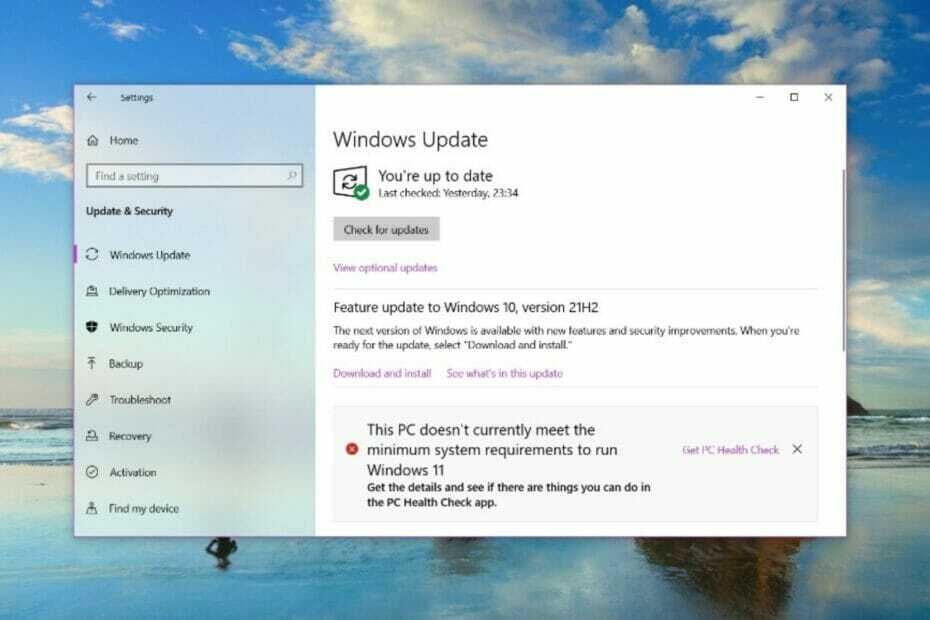
XINSTALLA FACENDO CLIC SUL DOWNLOAD FILE
Questo software riparerà gli errori comuni del computer, ti proteggerà da perdita di file, malware, guasti hardware e ottimizzerà il tuo PC per le massime prestazioni. Risolvi i problemi del PC e rimuovi i virus ora in 3 semplici passaggi:
- Scarica lo strumento di riparazione del PC Restoro che viene fornito con tecnologie brevettate (Brevetto disponibile qui).
- Clic Inizia scansione per trovare problemi di Windows che potrebbero causare problemi al PC.
- Clic Ripara tutto per risolvere i problemi che interessano la sicurezza e le prestazioni del tuo computer
- Restoro è stato scaricato da 0 lettori questo mese
Durante un'installazione o un aggiornamento di Windows 11, potrebbero verificarsi molti errori. Tuttavia, gli errori più comuni richiederebbero alcuni passaggi per essere corretti. Prima di esplorare le correzioni per un codice di errore specifico, dovresti provare alcune di queste soluzioni generali.
L'errore di Windows 11 aka.ms/windowssysreq verrà risolto principalmente utilizzando le correzioni discusse in questo articolo, senza la necessità di acquistare un nuovo computer con un sistema operativo Windows 11 preinstallato.
Assicurarsi che il sistema soddisfi i requisiti minimi per un aggiornamento di Windows 11 è la cosa migliore per evitare complicazioni durante e dopo un aggiornamento.
Come fai a sapere se il tuo PC soddisfa i requisiti minimi per un aggiornamento?
Se devi eseguire l'aggiornamento a Windows 11 e hai già installato Windows 10 sul tuo PC, dovresti scarica ed esegui l'app Controllo integrità del PC per verificare che il tuo computer possa essere aggiornato.
Questa app accede ai componenti principali del PC per identificare quali di essi non soddisfano i requisiti e si collega ad alcune procedure dettagliate per fare in modo che il PC soddisfi i requisiti minimi.
Dovresti installare Windows 11 su dispositivi che non soddisfano i requisiti di installazione?
Non è consigliabile continuare un'installazione o eseguire l'aggiornamento a Windows 11 se il computer non soddisfa i requisiti minimi. Un tale aggiornamento causerebbe errori dovuti a problemi di compatibilità.
Uno degli svantaggi più significativi è l'impossibilità di tali dispositivi di ricevere aggiornamenti, inclusi importanti aggiornamenti di sicurezza.
Infatti da Dichiarazione di non responsabilità di Microsoft per gli aggiornamenti effettuati su dispositivi non compatibili, dovresti aspettarti che eventuali danni causati dall'aggiornamento non siano coperti dalla garanzia del produttore.
Come posso correggere l'errore aka.ms/windowssysreq in Windows 11?
1. Rimuovere tutto l'hardware esterno
Scollega tutti i dispositivi hardware esterni. Questi potrebbero includere stampanti, cuffie, altoparlanti, unità flash USB, scanner e dischi rigidi esterni.
Suggerimento dell'esperto: Alcuni problemi del PC sono difficili da affrontare, soprattutto quando si tratta di repository danneggiati o file Windows mancanti. Se hai problemi a correggere un errore, il tuo sistema potrebbe essere parzialmente danneggiato. Ti consigliamo di installare Restoro, uno strumento che eseguirà la scansione della tua macchina e identificherà qual è l'errore.
Clicca qui per scaricare e iniziare a riparare.
Se il tuo laptop è collegato a una docking station, dovrebbe essere sganciato prima dell'installazione.
2. Aggiorna il tuo sistema operativo
- Fare clic sul menu Start e selezionare l'opzione Impostazioni (l'icona a forma di ingranaggio).
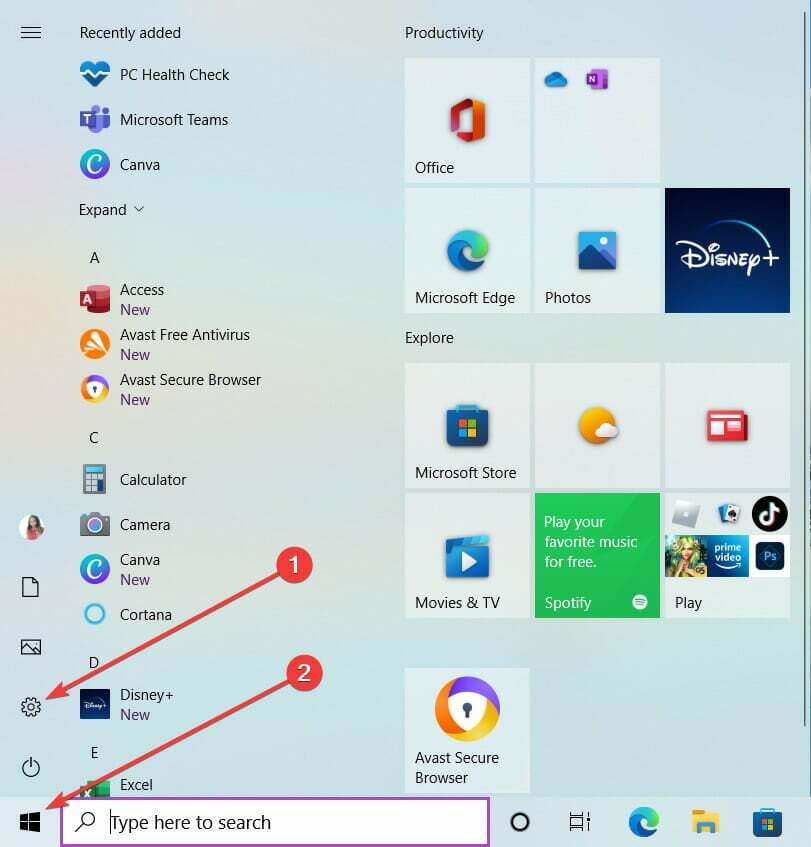
- Nella parte inferiore dell'app Impostazioni, seleziona il Aggiornamento e sicurezza opzione.
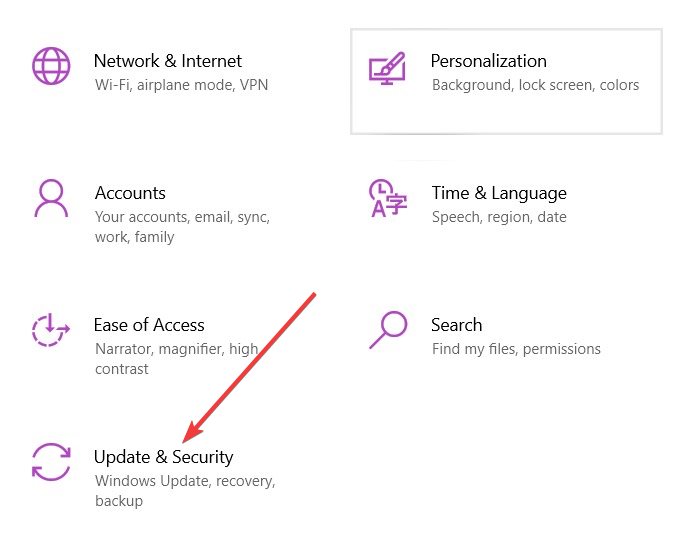
- Nel riquadro sinistro della home page degli aggiornamenti, seleziona aggiornamento Windows, clicca il Controlla gli aggiornamenti pulsante nel riquadro di destra e selezionare l'opzione per Scarica e installa aggiornamenti.
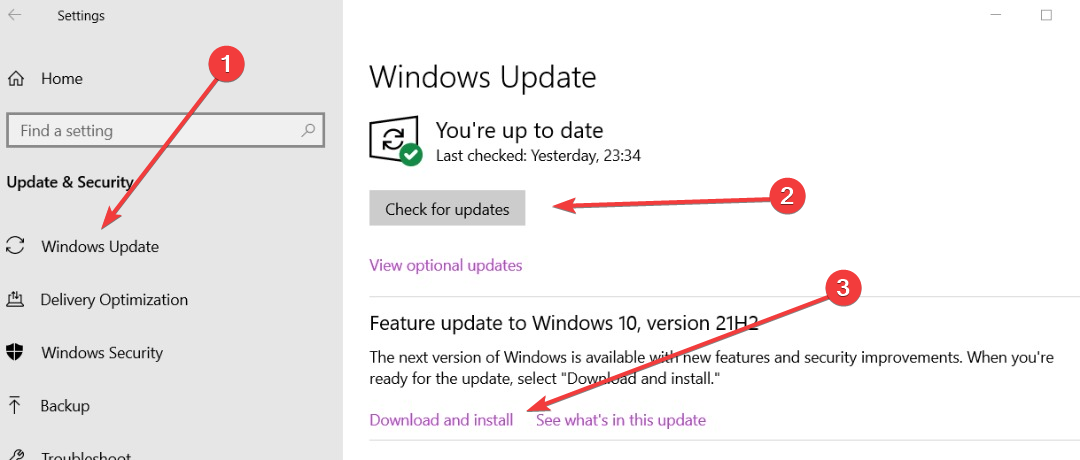
3. Aggiorna i driver hardware
- Cerca Gestione dispositivi nel menu di avvio e fai clic sulla prima opzione.
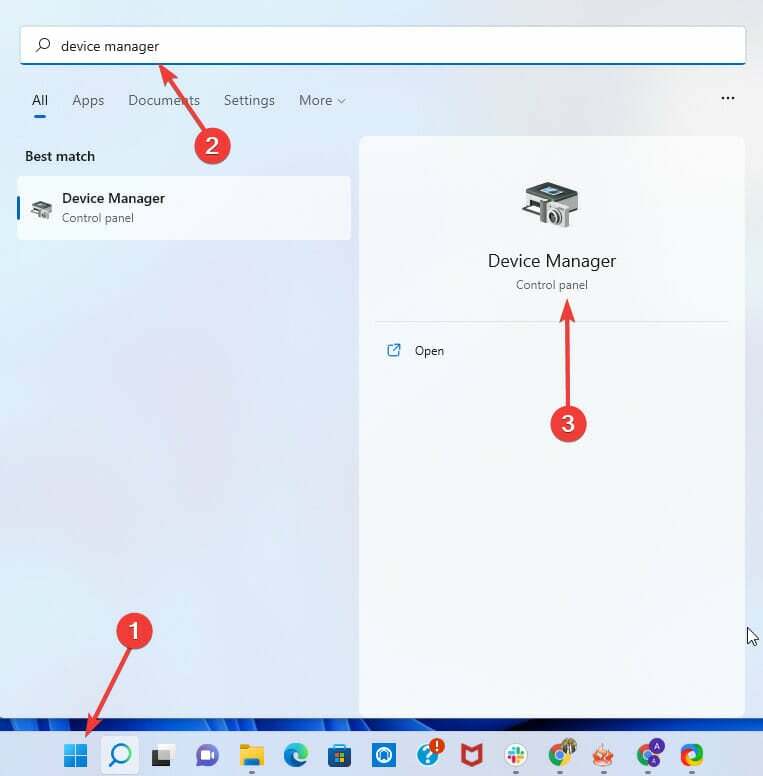
- Clicca sulla freccia davanti al dispositivo che vuoi aggiornare, per espanderlo.
- Fare clic con il pulsante destro del mouse sull'opzione che si desidera aggiornare dalla vista espansa e fare clic su Aggiorna driver opzione.
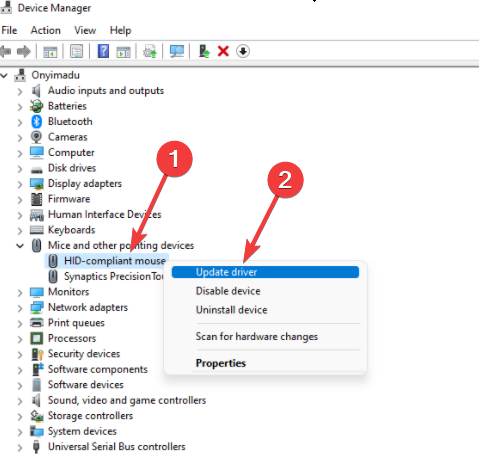
- Nel popup di aggiornamento dei driver, seleziona la prima opzione per cercare automaticamente i driver.
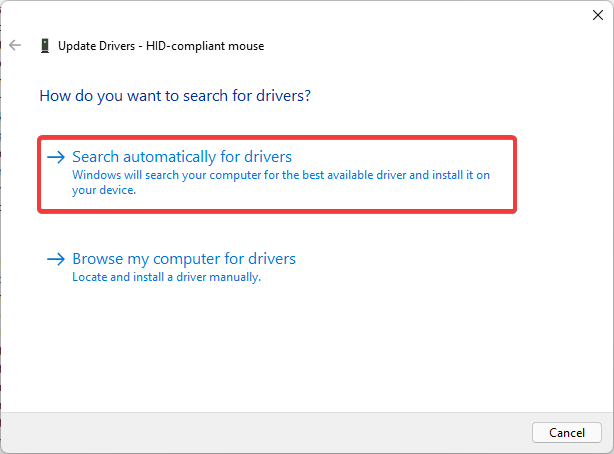
L'aggiornamento manuale dei driver può richiedere molto tempo, soprattutto se è necessario aggiornare più driver, ma esistono strumenti specializzati che possono rendere questo noioso processo molto più veloce.
Driver Fix è una di queste applicazioni e eseguirà la scansione del PC alla ricerca di driver obsoleti e li aggiornerà tutti automaticamente.
- Correzione: errore di attivazione di Windows 0x87e10bc6 su Windows 11
- Miracast non funziona in Windows 11? Sistemalo ora
- Ecco come modificare le impostazioni della fotocamera in Windows 11
- Come modificare l'account amministratore in Windows 11
4. Disinstalla qualsiasi antivirus non Microsoft
- Apri il menu di avvio e cerca Pannello di controllo.

- Fare clic sull'antivirus nel pannello di controllo e fare clic sulla scheda di disinstallazione. Fare di nuovo clic su Disinstalla quando richiesto.
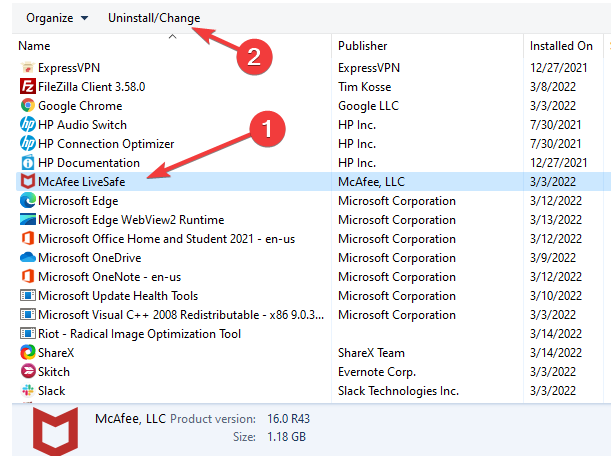
- Nella finestra dell'antivirus, controlla le opzioni per McaFee livesafe e rimuovere tutti i file da questo programma (Questo passaggio sarebbe diverso se non si utilizza McAfee), quindi fare clic su Rimuovi.
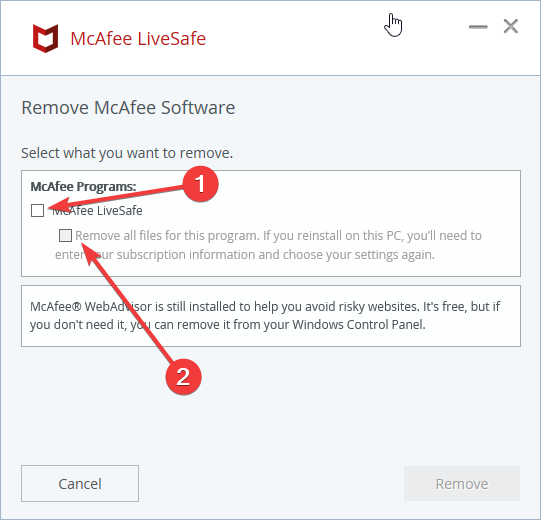
Tieni presente che il processo di disinstallazione di un antivirus può differire tra i produttori, ma in genere dovresti essere in grado di eseguire una disinstallazione dal pannello di controllo seguendo i passaggi spiegati.
5. Disinstalla il software vecchio e non essenziale
- Apri il menu di avvio e cerca Pannello di controllo.

- Dall'elenco delle applicazioni, fai clic su qualsiasi software obsoleto o non essenziale nel pannello di controllo e fai clic sulla scheda di disinstallazione. Fare di nuovo clic su Disinstalla quando richiesto.
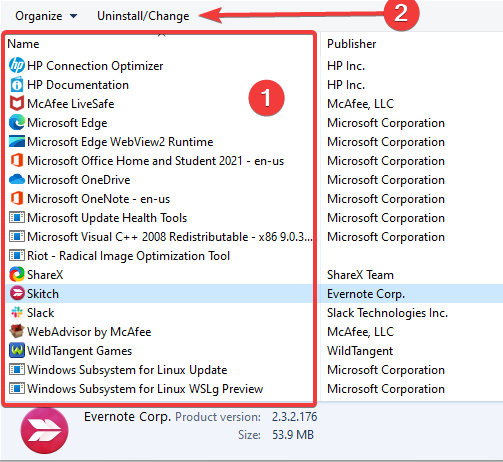
La rimozione manuale delle applicazioni non è sempre l'opzione migliore perché a volte alcuni file e voci di registro vengono lasciati indietro.
Questi file possono creare problemi in futuro, quindi se desideri rimuovere completamente un'applicazione, ti consigliamo di utilizzare un'applicazione specializzata software di disinstallazione.
6. Controlla e libera spazio su disco
6.1 Verificare lo spazio disponibile su disco
- Seleziona Esplora file nella barra delle applicazioni.
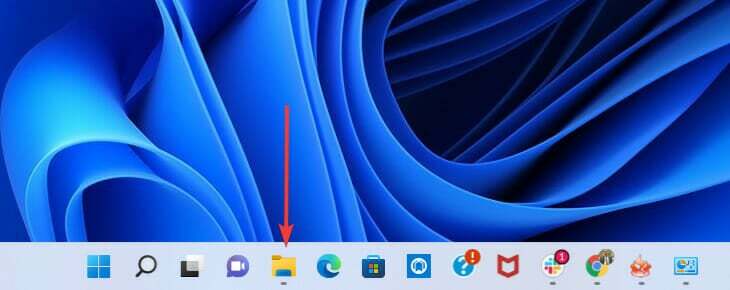
- Nel riquadro sinistro, seleziona Questo PC. Quindi dalla sezione Dispositivi e unità nel riquadro di destra, seleziona l'unità di sistema (l'unità con il logo Microsoft). Se ha poco spazio, procedi per liberare spazio.
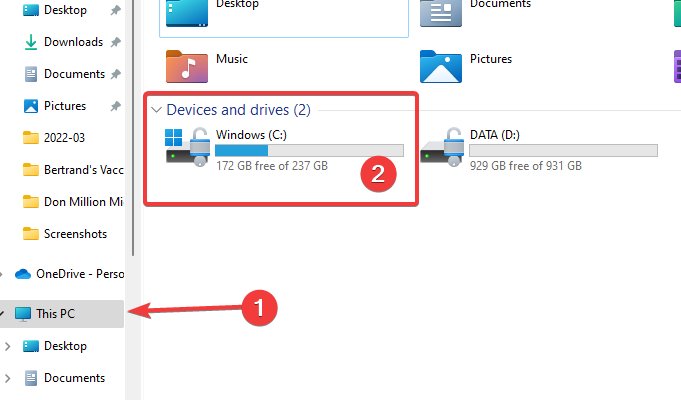
6.2 Liberare spazio su disco
- Cerca la pulizia del disco nel menu di avvio e seleziona la prima opzione.
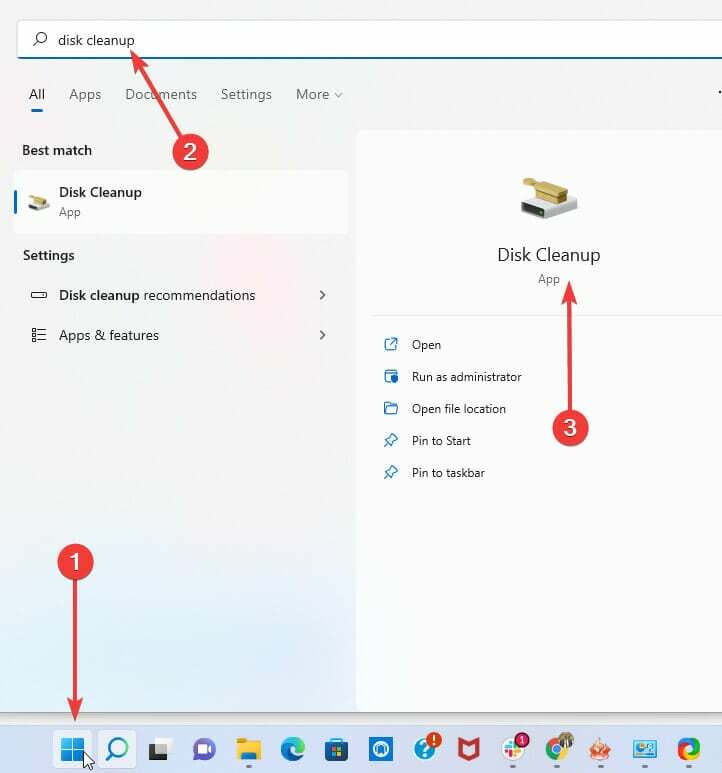
- Dalla finestra pop-up, seleziona l'unità che desideri pulire.
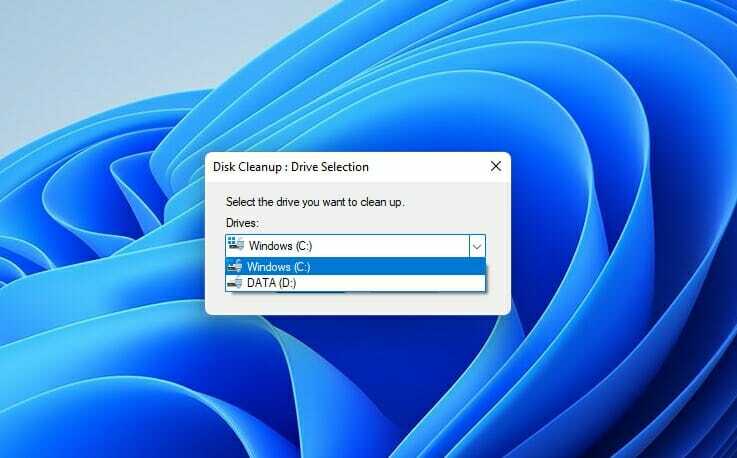
- Nella sezione della descrizione della finestra di dialogo Disco, selezionare Pulisci i file di sistema.
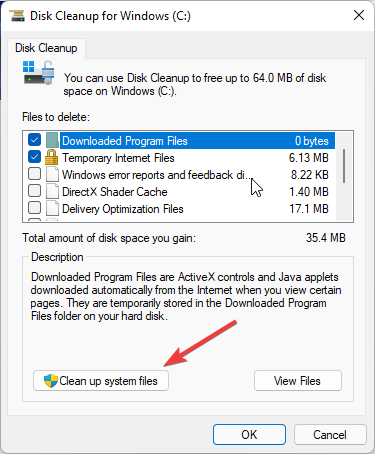
- Nel file da eliminare sezione, controlla i file che desideri eliminare e fai clic su OK.
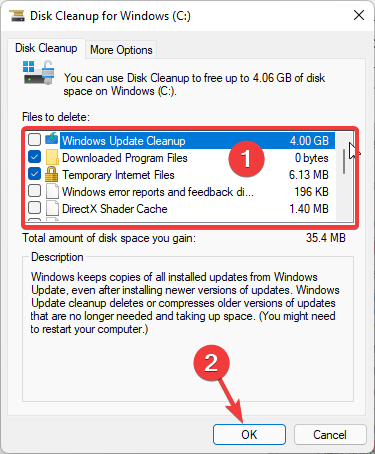
Cosa devo fare se Windows 11 non funziona correttamente dopo un aggiornamento?
Dopo un aggiornamento, potresti riscontrare alcuni problemi, soprattutto se hai eseguito l'aggiornamento a un PC non compatibile. In questi casi, ti consigliamo di eseguire il downgrade a Windows 10.
Avrai questa opzione disponibile fino a 10 giorni dopo l'installazione o l'aggiornamento. Dopo questo periodo, tutti i file necessari per questo processo verranno rimossi dal computer per liberare spazio aggiuntivo per altri processi.
Se sei curioso di sapere quali soluzioni approfondite si applicano ad alcuni errori di installazione specifici, consulta la nostra guida su Errori di Windows 11 dopo un aggiornamento dovrebbe tornare utile.
Se hai altre domande sugli errori di aggiornamento su Windows 11, non esitare a lasciarle nella sezione commenti qui sotto e saremo sicuri di controllarle.
 Hai ancora problemi?Risolvili con questo strumento:
Hai ancora problemi?Risolvili con questo strumento:
- Scarica questo strumento di riparazione del PC valutato Ottimo su TrustPilot.com (il download inizia su questa pagina).
- Clic Inizia scansione per trovare problemi di Windows che potrebbero causare problemi al PC.
- Clic Ripara tutto per risolvere i problemi con le tecnologie brevettate (Sconto esclusivo per i nostri lettori).
Restoro è stato scaricato da 0 lettori questo mese
![Errore 5: errore di accesso negato in Windows 10 [correzione completa]](/f/932cf40264b54cdd7c6fb1fdac3ba8c7.jpg?width=300&height=460)

